Изменять уровень громкости в Windows можно с помощью колесика мыши, клавиш-стрелок или ползунка на панели регулировки громкости, но так или иначе, для этого нужно кликнуть по иконке с изображением динамика в системном трее. Для кого-то это совсем пустяк, но бесплатная утилита Volume Scroller может избавить вас и от этого движения. Эта крошечная утилита также позволяет регулировать громкость из системного трея, но при этом не нужно делать лишний клик.
Просто наведите на расположенную в области уведомлений иконку Volume Scroller курсор мыши и прокрутите колесико вверх для увеличения громкости или вниз, если звук нужно приглушить. Звук можно отключить вообще, кликнув по оной иконке один раз левой кнопкой, повторное нажатие включает его. Никаких настроек Volume Scroller не содержит, в ней нет даже опции отключения автозагрузки, в которую она прописывается автоматически. Это, конечно, минус, но что мешает вам отключить ее в Диспетчере задач?
Хотите что-то более функциональное? Пожалуйста, вот вам Volumouse — еще одна бесплатная программулина для управления громкостью с помощью мыши или «горячих» клавиш, это уж как вам нравится. В отличие от боле чем скромной Volume Scroller, настроек в Volumouse хоть отбавляй. Зажал, к примеру, Alt и прокрутил колесико мыши — звук стал тише или громче, поместил курсор на панель задач и покрутил колесико — опять регулируешь громкость, одним словом, эта программа позволяет создавать собственные правила управления звуком, причем не только глобально во всей системе.
С ее помощью вы можете создать несколько правил, одно скажем, для изменения уровня громкости динамиков, другое — опять же для регулировки громкости, но уже в наушниках, третье — для управления чувствительностью микрофона. Но и это ещё не всё, приглушать можно отдельные каналы, попутно настраивая чувствительность изменения. Если вы глянете на скриншот, то увидите, что в окне Volumouse имеется четыре колонки. В первой, именуемой «Использовать колесико когда», устанавливается компонент (клавиша, элемент интерфейса, фокус и т.д.) при юзании которого активируется действие прокрутки колесика мыши (пример был приведен выше), во второй колонке «Компонент» выбирается устройство, громкость которого предполагается изменять.
В списке есть также параметры «Яркость» и «Прозрачность», протестировать которые нам не удалось, поэтому не станем утверждать, что знаем, как это работает. Очевидно, громкость должна регулироваться при изменении уровня яркости дисплея или прозрачности окон. В третьей колонке «Каналы» можно выбрать канал, на котором предполагается регулировать громкость. Под каналами здесь понимаются правый или левый динамик, внешний сабвуфер и прочие подключенные к компьютеру акустические устройства. Задать чувствительность можно в колонке «Шаги», выбрав нужное количество единиц или шагов.
Чем больше значение этого параметра, тем быстрее станет изменяться громкость звука при прокручивании колесика. По умолчанию значение настройки выставлено 1000 шагов, что соответствует примерно 9 прокруткам. Если выставить, к примеру, 4000 шагов, для изменения уровня громкости от 0 до 100 процентов потребуется 2 прокрутки. Но этим настройки правил не ограничиваются. Нажав кнопку «Еще» и вызвав тем самым окошко дополнительных параметров.
Для каждого правила вы можете задать свои, только ему присущие настройки поведения, а именно:
• Изменить положение и размер плавающей панели регулировки.
• Закрепить панель в нужном месте экрана.
• Сделать ее полупрозрачной.
• Выбрать микшер.
• Установить задержку действия.
• Задать «горячие» клавиши и т.д.
Есть еще общие настройки, доступные непосредственно в главном окне утилиты. С их помощью вы можете добавить программу в автозагрузку Windows, включить или отключить отображения значка утилиты в трее, сохранить и восстановить пользовательские параметры, задать для Volumouse более высокий приоритет.
Вот такой замечательный инструмент придумали разработчики небезызвестной компании NirSoft, утилиты которой по качеству исполнения сравнимы с утилитами Sysinternals Suite. Кстати, на сайте разработчика к Volumouse прилагается русификатор — файл volumouse_lng.ini, который необходимо забросить в каталог с установленной программой. Качественный перевод значительно упростит работу с этим альтернативным регулятором звука.
Софт здесь:
github.com/markbrents/VolumeScroller
www.nirsoft.net/utils/volumouse.html
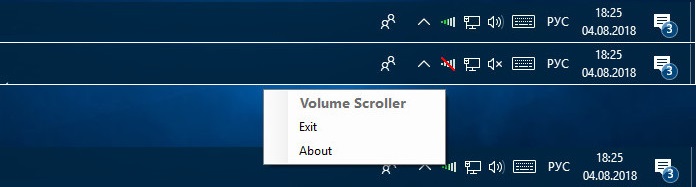

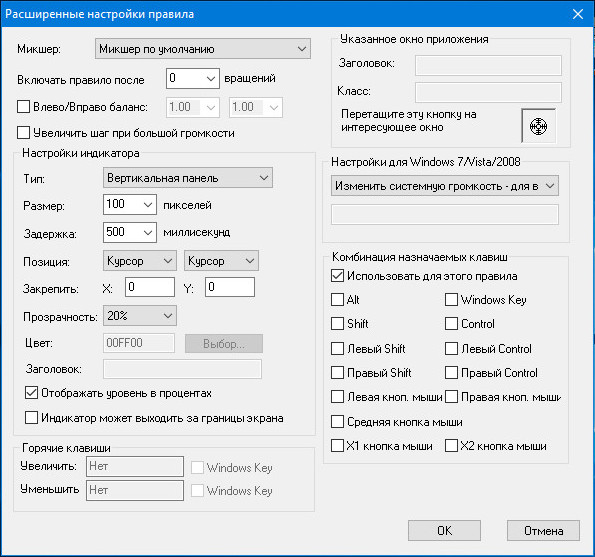
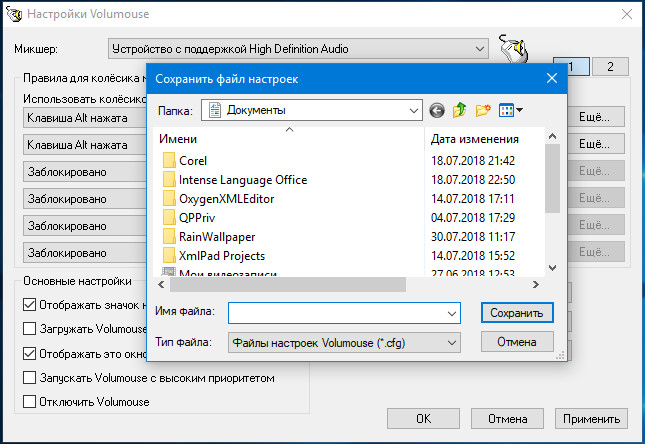
Добавить комментарий